
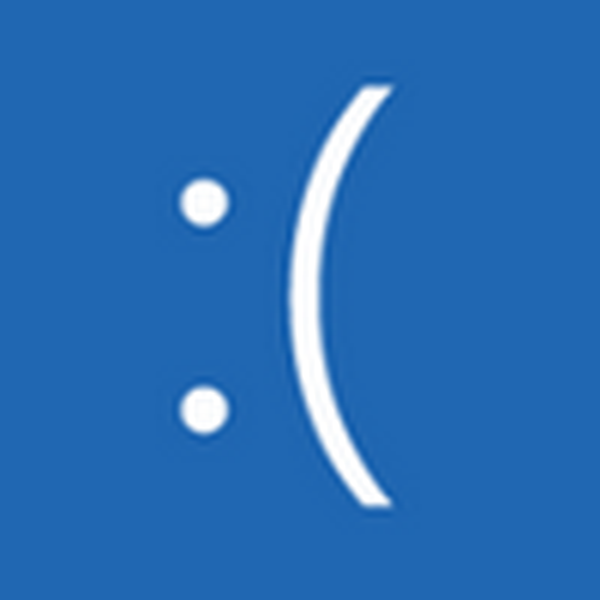
Када примите исправку или након инсталирања нових ажурирања за Виндовс 10 оперативни систем, може се појавити грешка критичног процеса. То је још један облик грешке заустављања, познатији као плави екран смрти. Погледајмо како да се решимо проблема Виндовс 10 са критичним процесима..
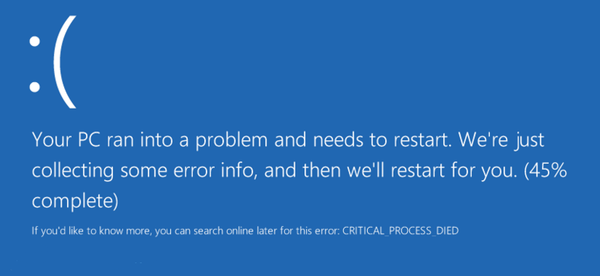
Извори проблема
Плави екран се појављује са горе наведеном шифром из више разлога, међу којима је тешко идентификовати једну или више најчешћих. Ситуација је слична рјешењу: за сваки појединачни случај бит ће другачија.
У овом ћемо чланку размотрити најочигледније изворе проблема који се јављају приликом ажурирања Виндовс 10.
- Сукоб између управљачких програма уређаја и језгре оперативног система.
- Локација системских датотека на погођеним секторима чврстог диска.
- Присуство злонамерних апликација које модификују критичне датотеке за ОС.
- Процес ажурирања је прекинут..
Покушај да се реши проблема.
Распон разлога је прилично велик, али највише увредљив је тај што Мицрософтови представници нису коментарисали ситуацију током постојања проблема који се појавио у Виндовс-у 8.
Пре свега, покушајте да утврдите правилност или учесталост падова оперативног система: када приступате одређеном уређају, у фази подизања система, при покретању програма итд. У зависности од случаја, препоруке могу бити следеће.
1. Избришите проблематичну апликацију ако се грешка покаже приликом приступа неком програму.
2. Скенирамо системске датотеке како бисмо утврдили неусклађености њихових контролних збројева са истим показатељима као у оригиналним датотекама.
Претрагом позивамо наредбену линију у име корисника са привилегијом администратора и извршавамо у црном прозору "сфц / сцаннов". Тим ће покренути услужни програм који ће у текстуалном режиму проверити све системске датотеке на интегритет и вратити оштећене ако их има.
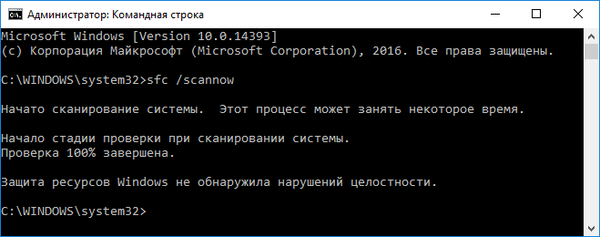
Када је обавештење да се скенирање заврши, поново покрените рачунар.
3. Покрените „десетке“ у сигурном режиму, када грешка прати додавање Виндовс 10.
Највероватније, током покретања програма, услуге или управљачког програма долази до рушења. Дизањем у режиму за уклањање погрешака можете препознати кривца.
Ако се "десетка" не покрене два пута, покренуће се окружење за опоравак. Кад прозори
10 се учитава, али одмах након тога се појави плави екран, идите на „Подешавања“, у одељку „Ажурирање / безбедност“, изаберите „Посебне могућности покретања“, а затим кликните на дугме „Поново покрени сада“..
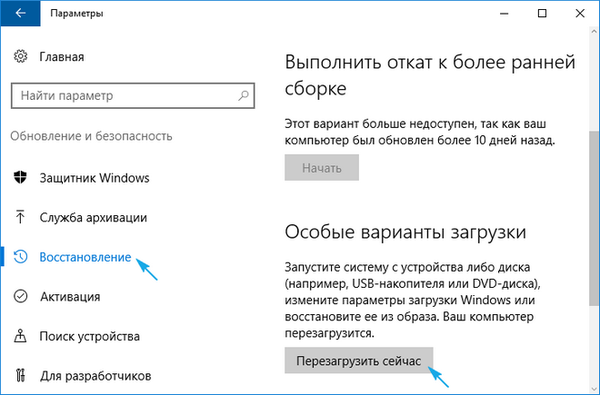
Након поновног покретања, у плавом прозору кликните на "Дијагностика".
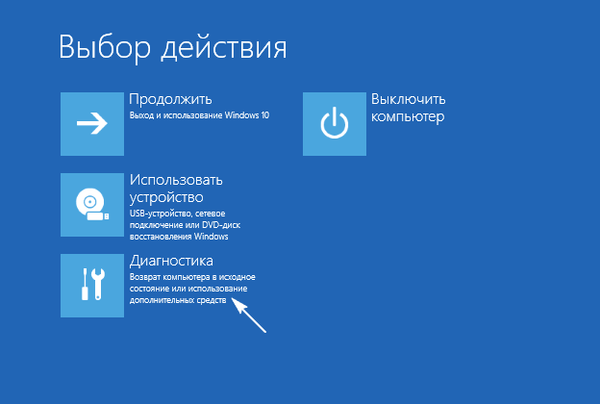
У сваком случају, појавиће се прозор додатних параметара, где кликнемо на "Покрени параметре".

Затим остаје да притиснете тастер Ф6 или само број 6, како бисте одабрали опцију за покретање система у сигурном режиму уз покретање драјвера неопходних за функционисање мреже.
Сада дјелујте на ситуацији.
Ако је кривац било који возач, ажурирајте га. То се може учинити преко Управитеља задатака, али најбоље је преузети инсталатер софтвера са званичне странице и извршити ручну инсталацију софтверског производа..
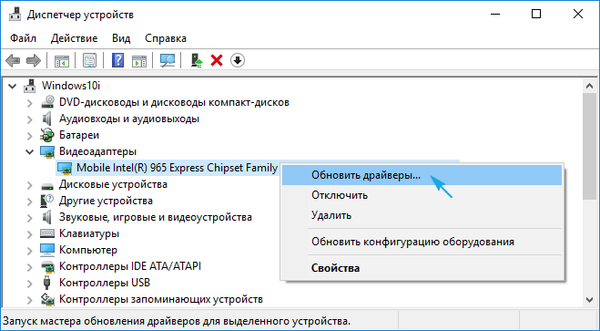
Када то не помаже или је извор вероватно програм у аутоматском покретању, позовите "Управитељ задатака" и на картици "Покретање" избришите све програме из покретања.










